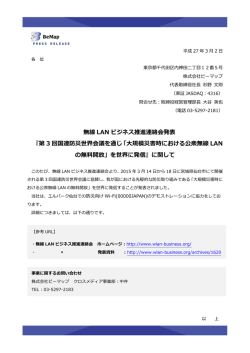⓿ はじめに wivia 本体を設置する コンピューターの無線 LAN
T04900100016D ❷ コンピューターの無線 LAN を wivia 本体に接続する 1 コンピューターの無線 LAN を ON にします。 4-850-0503 WV-BG-3 クイック マ ニュア ル 2 待 機画面左下に表示されている SSID のネットワーク wivia のコンピューターからの基本的な使い方です。ご使用前に裏面の「安全上のご に接続を切り換えます。 注意」をよくお読みの上、正しくお使いください。詳しい機能については wivia サポート ※ 無 線ネットワークの 接 続 切 換 方 法 は お 使 い のコンピューターに Web サイトからダウンロードできる取扱説明書をご覧ください。 よって異なります。Windows 標準の切換方法については下記「無 wivia サポート Web サイト:http://www.uchida.co.jp/wivia/support.html 線ネットワークの切換方法」をご覧ください。 ※ 投影画面に SSID が表示されていない場合は、ネットワーク構成を管理者に確認し、wivia ※ このクイックマニュアルは、下記のバージョンの wivia に対応しています。 が接続されているネットワークにコンピューターを接続してください。 wivia 本体ファームウェア 3.2.0.0 以降 / wivia ソフトウェア 3.2.0.0 以降 ※ wivia 本体を既存のネットワークに接続して使用する場合には、「設定」ボタンから「検索 ※ 説明の画面は実際の画面と異なることがあります。 の設定」を選択し、検索するネットワークに wivia が接続されているネットワークを追加す ※ wivia® は、株式会社内田洋行の登録商標です。本書に記載されている他社製品名は、一般に ることもできます。詳しくは取扱説明書をご覧ください。 各社の商標または登録商標です。本書では、™、® などのマークは記載していません。 3 ネットワーク接続が確認できたら、❸ または ウェアを起動してください。 ⓿ はじめに 無線ネットワークの切換方法 1 必要な機器を用意してください。 無線 LAN 接続できる コンピューター※ ❹ を参照し、wivia ソフト ( 表示装置 プロジェクター またはモニター 無線ネットワークの切換方法はお使いのコンピューターによって異なります。ここに説 明のない OS での切換方法については、wivia サポート Web サイトからダウンロード できる取扱説明書をご覧ください。また、各メーカーの提供するソフトウェアを用い た切換方法については、メーカーの提供する取扱説明書等をご覧ください。 VGAケーブル(15ピン) スピーカー HDMI ケーブル VGA ケーブル使用時に 音声も利用する場合 ( または ( ( Wi n d o w s 8 のネットワーク接続機能を使った S S I D の切換⽅法 画面の右端からチャームを表示し、「設定」を選択 すると、設定チャームが表示されます。設定チャー ※ 無線 LAN は IEEE 802.11b/g/n(2.4GHz 帯)に対応しています。 ※ 有線 LAN 接続で使用する場合は、無線 LAN を搭載していないコンピューターからもご利用いた だけます。 ムでネットワークのアイコンを選 択 すると、Wi-Fi (無線ネットワーク)が一覧表示されます。 表示されたリストの中から接続したい SSID を選択 し、接続してください。 ❶ wivia 本体を設置する Wi n d o w s 7 のネットワーク接続機能を使った S S I D の切換⽅法 タスクバーに表示されているアイコンをクリックし ます。アイコンが表示されていない場合は、コン 1 wivia 本体に付属のアンテナを接続します。 トロールパネルから「ネットワークとインターネッ ト」を選択し、「ネットワークと共有センター」から 2 VGA ケ ーブ ルま た は HDMI ケ ーブ ル を 「ネットワークに 接 続」 を選 択 すると同 様 の 画 面 wivia 本体と表示装置に接続します。 背面 が表示されます。 表示されたリストの中から接続したい SSID を選択 ※ 音声を使用する場合は、オーディオケーブ し、接続してください。 ルを wivia 本体背面のステレオミニ端子と スピーカーに接続します。(VGA ケーブルを 使用する場合) Windows Vista のネットワーク接続機能を使った SSID の切換⽅法 ※ HDMI ケーブルを使用 タスクバーに表示されているアイコンをクリックし、 する場合は、オーディ 表示されるメニューから「ネットワークに接続」を オケーブル の 接 続 は 選択します。 不要です。 (アイコンが表示されていない場合は、コントロー ルパネルから「ネットワークとインターネット」を 選択し、 「ネットワークと共有センター」から「ネッ 3 付 属の AC アダプターを wivia 本体 トワークに接続」を選択すると同様の画面が表示 されます) の電源コネクターと電源コンセント 表示されたリストの中から接続したい SSID を選択 に差し込みます。 し、接続してください。 M a c O S X の Wi-Fi (A irM ac)を使った S S I D の切換⽅法 メニューバーに表示されているアイコンをクリック 4 表示装置の電源を入れます。 し、表示されるリストの中から接続したい SSID を 選択します。 5 wivia 本体のスイッチを押し、電源 を ON にします。 ※ 1 分ほどで表示装置に wivia の待機画面が 表示されます。 ※ wivia 本体は電源の ON/OFF ができる場所 に設置し、使用後は電源を OFF にしてくだ さい。 (アイコンが表示されていない場合は、システム環 境設定から「ネットワーク」を開き、Wi-Fi( AirMac) 正面 の 設 定 画 面で「メニュー バ ー に Wi-Fi(AirMac) の状況を表示」のチェックボックスにチェックを入 れるとアイコンが表示されます。) 表示されたリストの中から接続したい SSID を選択 し、接続してください。 wivia ソフトウェアを wivia 本体 からダウンロードして使う ❸ ❺ 画面を投影する ※ ソフトウェアを wivia サポート Web サイトからダウンロードする方法もあります。 → その場合は ❹へ 1 Web ブラウザを起動し、アドレスバーに待機画面 → 動画ファイルをスムーズに表示したい場合は ❻へ 1 投影したい画面の をクリックします。 左下に表示されている IP アドレスを入力します。 ※ ※ お使いのコンピューターの画面を、表示装置にそのまま表示する場合に使います。 ※ wivia KEY の入力画面が出る場合、待機画面左上に ❷ を行った後で行ってください。 表示されている wivia KEY を入力してください。 2 音 声付き投影や4分割投影を行いたい場合、操作したい画面の 2 ダウンロードページから wivia ソフトウェアを マークまたは画面名をクリックします。 ダウンロードします。 ※ ご使用のコンピューターの OS に合った wivia ソフトウェア をダウンロードしてください。 ※ 一部の機能には追加ソフトウェアのインストールが必要 です。取扱説明書をご覧ください。 3 表示されたボタンで操作します。 3 ダウンロードしたファイルをダブルクリックし、 表示される画面に従ってインストールします。 ※ インストールはコンピューターの管理者ユーザーで行って 全画面投影 ください。 4 (Windows の場合)デスクトップの 音声付き 全画面投影 4分割投影 一時停止 4 をクリックして投影を終了します。 wivia アイコンをダブルクリックします。 (Mac OS X の場合)画面下部の Dock の ❻ 動画を再生する wivia アイコンをクリックします。 ※ お使いのコンピューターにある動画ファイルを、wivia で再生する場合に使 5 wivia ソフトウェアが起動し、wivia 名(画面名) います。表示装置には再生した動画のみが表示されます。 がリスト表示されます。 → コンピューターの画面をそのまま表示したい場合は ※ リストに wivia が表示されない場合は、「リスト更新」ボ ❺へ タンで再検索してください。それでも解決しない場合は、 1 投影したい画面の をクリックします。 「オプション」メニューの「検索の設定」と、ネットワー クの接続を確認してください。 2 再生したいファイルを選択します。 ※ 動画は投影画面に表示されます。手元の PC の画面に は表示されません。 ❹ wivia ソフトウェアを Web からダウンロードして使う ※ サポートされるファイル形式は、裏面「対応動画ファイ Web 1 wivia サポート Web サイト ※ Windows 8 の画面です。 3 表示されたボタンで操作します。 ※ ソフトウェアを wivia 本体からダウンロードする方法もあります。 → その場合は ル形式一覧」をご参照ください。 ❸へ http://www.uchida.co.jp/wivia/ support.html から wivia ソフトウェア をダウンロードします。 ※ ご 使用のコンピューターの OS に合った wivia ソフトウェアをダウンロードしてください。 ※ 一部の機能には追加ソフトウェアのインストー 一時停止 リピート 消音 音量 別のファイルを開く 4 MOVIE をクリックして再生を終了します。 ルが必要です。取扱説明書をご覧ください。 2 ❸ の 3 以降の手順に従ってインストールし、 wivia ソフトウェアを起動します。 ※ wivia ソフトウェアは、 ❷ を行った後で起動してください。 wivia サポート Web サイトからダウンロードできる 取扱説明書もご覧ください。 表示装置や設置環境に応じた設定について クイックマニュアルにない詳しい機能について ● ● http://www.uchida.co.jp/wivia/support.html 製品の仕様 (2015 年 3 月現在) ■ 無線 LAN 仕様 ■ ハードウェア仕様 規格 : IEEE 802.11b/g/n 2.4GHz 通信距離 : 最大 100m(ただし障害物がない場合) 最大通信速度 : 300Mbps セキュリティ : IEEE Standard 64/128bit WEP、 WPA/WPA2-PSK(AES)、WPA/WPA2-Enterprise ■ 有線 LAN 仕様 電源(AC アダプター): 入力:AC 100V-240V 50/60Hz 0.6A 出力:DC5V 2.6A 電源(PoE 受電): 最大13W DC48V 0.35A 外形寸法 : 159(W)×91(D)×29.9(H)mm 動作温度 / 保管温度 : 0 ~ 40℃ / -10 ~ 60℃ 動作湿度 / 保管湿度 : 80% 以下 / 90% 以下(ただし結露の無い状態) 本体重量 : 275g USBポート 規格 : IEEE 802.3(10BASE-T)/ IEEE 802.3u(100BASE-TX)/ IEEE 802.3ab(1000BASE-T) 最大通信速度 : 10/100/1000Mbps(オートネゴシエーション) PoE 規格 : IEEE 802.3at Type 1 電源スイッチ ■ 映像出力解像度 アナログ(VGA): SVGA(800×600)/ XGA(1024×768)/ HDTV(1280×720)/ WXGA(1280×768、1280×800)/ FWXGA(1360×768)/ WXGA+(1440×900)/ UXGA(1600×1200)/ FHD(1920×1080) デジタル(HDMI): 720p(1280×720)/ 1080i(1920×1080)/ 1080p(1920×1080) アンテナコネクター LANポート HDMIポート 電源コネクター ■ インターフェイス VGA 15ピン×1、HDMI×1、RJ-45コネクタ×1、ステレオミニ×1、USB 2.0×3 ■ 専用ソフトウェア動作環境 OS : Windows Vista / 7 / 8 / 8.1、Mac OS X 10.7 〜 10.10、 iOS 7 以上、Android 4.0 以上 ステレオミニ端子 VGA ポート USB ポート アンテナコネクター リセットスイッチ(底面) 故障かな?と思ったら ■ 設置・準備 ■ 動画モード 表示装置に wivia の待機画面が表示されない 動画再生モードで動画が正しく再生されない 全てのケーブル類が正しく接続されているかご確認ください。また wivia 本体の電源スイッチのラ wivia が対応しているファイルについては、下記対応動画ファイル仕様をご参照ください。 ンプが青色に点灯しているかご確認ください。 HDMI ケーブルで接続している場合、表示装置によっては wivia 本体の解像度の設定を変更する 必要がある場合があります。 Blu-ray Disc、HD DVD ディスクの動画については、一部再生できないものがあります。 また、著作権保護機能 (HDCP) には対応していません。HDCP が必要な動画など、再生環境に制 限のある動画は再生できないことがあります。 これらのコンテンツを正確に投影したい場合は、PC と表示装置を直接接続してください。 wivia 本体がカンファレンスコントロールモードで動作しているときは、動画再生をすることはで きません。 セキュリティソフトウェアのパーソナルファイアウォール機能によりネットワーク通信が制限される ことがあります。セキュリティソフトウェアを無効にするか、wivia による通信を許可する設定を行っ てください。 wivia ソフトウェアをインストールできない 一般ユーザー権限のユーザーでは、wivia ソフトウェアのインストールができません。wivia ソフトウェ アのインストールは管理者権限を持つユーザーで行ってください。または、取扱説明書に記載の手順 であらかじめ起動 USB メモリーを作成して wivia ソフトウェアをお使いください。 USB から起動できない セキュリティソフトウェアなどにより、USB メモリーへのアクセスをブロックされることがあります。 セキュリティレベルを低く設定するか、システム管理者にお問い合わせください。 wivia 本体に接続できない wivia 本体の電源スイッチのランプが青色に点灯しているかご確認ください。 コンピューターの無線 LAN が有効になっているか、またはコンピューターに有線 LAN ケーブル が接続されているかご確認ください。 コンピューターが接続しているのが wivia と同じネットワークであるかご確認ください。wivia 本体 を既存のネットワークに接続している場合、wivia ソフトウェアの検索の設定で wivia 本体の IP ア ドレスをリストに追加してご確認ください。 セキュリティソフトウェアのパーソナルファイアウォール機能によりネットワーク通信が制限されることが あります。セキュリティソフトウェアを無効にするか、wivia による通信を許可する設定を行ってください。 ■ 投影モード 投影できない wivia ソフトウェアのリスト更新ボタンを押して再検索し、再度投影ボタンを押してください。 wivia 本体がカンファレンスコントロールモードで動作しているときは、カンファレンスコントロー ル画面以外から投影を操作することはできません。 セキュリティソフトウェアのパーソナルファイアウォール機能によりネットワーク通信が制限されることが あります。セキュリティソフトウェアを無効にするか、wivia による通信を許可する設定を行ってください。 ※ 対応動画ファイル仕様 フォーマット MPEG-1 / MPEG-2 / MPEG-2 TS / MPEG-4 / WMV9 / MOV / Motion JPEG / MKV / AVI / ASF / DVR-MS 映像 MPEG-1 / MPEG-2 / MPEG-2 TS / MPEG-4* / WMV9** / QuickTime / Motion JPEG 1920×1080・30fps・20Mbps以内 * Microsoft MPEG-4 v1~3は非対応 ** WMV3/WVC1のみ対応 音声 LPCM / AAC / MP3 / WMA 48KHz ・ 320Kbps 以内 ■ その他 管理画面にアクセスできない ブラウザでのプロキシの設定によりアクセスできないことがあります。 一部のブラウザでは正しく表示されないことがあります。 ブラウザのセキュリティを高く設定していると、管理画面が表示できないことがあります。 管理画面で言語の切換えができない JavaScript を有効にしていないと、管理画面が正しく動作しないことがあります。ブラウザの 設定で、JavaScript を有効にしてください。 画面の一部が投影されない 一部の CAD ソフトウェアのような OpenGL を多用するソフトウェアや、DirectX を多用するソフ トウェア、および一部のポップアップ画像などは wivia 本体に正しく投影されないことがあります。 Windows 用 wivia ソフトウェアでは、投影の設定で DirectX 表示モードを選択することで正しく 投影される場合があります。解決しない場合は、PC と表示装置を直接接続してください。 遅延して投影される wivia はネットワークを介して画面データを wivia ソフトウェアから wivia 本体へ転送します。ネッ トワーク帯域やネットワークの利用状況によっては、投影の遅延や停止が発生することがあります。 正確にこれらの画像を投影したい場合は、PC と表示装置を直接接続してください。 投影画面で動画がきれいに映らない 画面投影機能で動画をスムーズに再生できない場合は、画面投影機能ではなく動画再生機能を お使いください。 投影画面と同時に音声が再生されない HDMI ケーブルで接続している場合、表示装置が音声出力に対応しているかご確認ください。表示装 置またはスピーカーの電源が ON であり、ミュートになっていないかご確認ください。 wivia ソフトウェアで、音声付き全画面投影ボタンを押したかご確認ください。通常の全画面投影およ び 4 分割投影では音声は再生されません。 Mac OS X の場合、wivia ソフトウェアに加え、仮想音声デバイス(Soundflower)がインストールされ ているかご確認ください。 最新のサポート情報は下記 wivia サポート Web サイトに掲載されております。こちらもあわ せてご確認ください。 wivia サポート Web サイト http://www.uchida.co.jp/wivia/ 上記の方法で解決しない場合は、ウチダヘルプデスクまでご相談ください。 サポートを円滑に行うため、お問い合わせ前に以下の情報をご用意ください。 ○ 弊社製品の製品型番とシリアルナンバー ○ ご使用のコンピューターの型番、オペレーティングシステム名およびネットワーク環境 ○ ご質問内容(現在の状態、症状など。エラーメッセージが表示されている場合はその詳 細を書きとめるか、スクリーンショットを保存してください) ○ ご使用中の wivia のファームウェアおよびソフトウェアのバージョン ウチダヘルプデスク 電話によるお問い合わせ : 0120-550-956(携帯電話からはつながりません) 受付時間/平日(月~金)9 時~ 17 時(弊社休業日を除く) E メールによるお問い合わせ : [email protected] 本製品を安全にご使用いただくために wivia サポート Web サイトに掲載されている本製品に関する最新の情報をご確認ください。 また、以下の場合には、導入前にシステム管理者にご確認ください。 ■ 取り扱いに関して 警告 ○ 本製品を既設のネットワークに接続して利用する場合 ○ セキュリティソフトのパーソナルファイアウォール機能を使用している場合 wivia サポート Web サイト http://www.uchida.co.jp/wivia/ ・本製品を重ねて設置しないでください 本製品を重ねて設置することで製品が加熱し、感電、火災などの発生、または本製 品の誤作動、故障などの原因となる恐れがあります。 ・湿気やほこりの多いところに保管しないでください 安全上のご注意 ご使用前にこの 「安全上のご注意」 をよくお読みの上、正しくお使いください。 湿気やほこりの多いところに保管することで、感電、火災などの発生、または製品の 誤作動、故障などの原因となる恐れがあります。 本製品のご利用に際して、「安全上のご注意」に記載されている警告及び注意をご覧いただき、必 ・本製品を長期間連続して使用しないでください ずお守りください。これらの事項が守られない場合、「感電」「火災」「故障」などが発生する可能 本製品を長期間連続して使用することで製品が加熱し、感電、火災などの発生、ま たは本製品の誤作動、故障などの原因となる恐れがあります。 性があります。これによって本製品を利用される方が負傷されたり死亡につながる恐れがあります。 また、万一「発火」「発煙」「溶解」などが発生した場合には、速やかに本製品の利用を中止し、 注意 ウチダヘルプデスクまでお問い合わせください。(「故障かな?と思ったら」をご参照ください) 警告 この表示は、 取扱いを誤った場合、「死亡または重傷を負う可能 性が想定される」内容です。 注意 この表示は、 取扱いを誤った場合、「傷害を負う可能性が想定さ れる場合および物的損害のみの発生が想定される」内容です。 禁止(してはいけないこと)を示します。 指示に基づく行為の強制(必ず実行していただくこと)を示します。 ・振動の多い場所や不安定な場所で本製品を使用しないでください 振動の多い場所や不安定な場所で本製品を使用することで、本製品の落下、誤作動、 故障などの原因となる恐れがあります。 ・コネクターや取り付け部分には触れないでください 本製品は精密機器です。静電気の影響によって、製品の誤作動、故障などの原因と なる恐れがあります。本製品を取り付ける際は、コネクターや取り付け部分に触れな いよう注意してください。 ・落下や衝撃を与えないでください 本製品に落下や衝撃を与えることで、感電、火災などの発生、または製品の誤作動、 故障などの原因となる恐れがあります。 ■ 設置および保管に関して 警告 ・動作環境範囲外で本製品を使用しないでください 範囲外の温度や湿度の環境でご利用になることで、感電、火災などの発生、または 製品の誤作動、故障などの原因となる恐れがあります。 ・直射日光のあたる場所や暖房器具の近くで本製品を使用しないでください 本製品が過熱することで、感電、火災などの発生、または製品の誤作動、故障など の原因となる恐れがあります。 ・本製品の近くに液体が入った容器を置かないでください 本製品に液体がこぼれることで、感電、火災などの発生、または製品の誤作動、故 障などの原因となる恐れがあります。 ・温度変化の激しい場所で本製品を使用しないでください 本製品が加熱することで、感電、火災などの発生、または製品の誤作動、故障など の原因となる恐れがあります。 動作範囲内の温度であっても温度変化が激しい場所でご利用することで、結露などが原 因で感電、火災などの発生、または製品の誤作動、故障などの原因となる恐れがあります。 ・本製品を分解、改造しないでください 本製品を分解または改造することで、感電、火災などの発生、または製品の誤作動、 故障などの原因となる恐れがあります。また改造は法律で禁止されています。 ・表示装置の取り付け口に異物などが混入しているときは取り除いてください 表示装置の取り付け口に異物が混入した状態で本製品を取り付けることで、 感電、 火災などの発生、または製品の誤作動、故障などの原因となる恐れがあります。 その他のお願い ・電波の干渉が発生した場合 万一、本製品使用中に移動体識別装置用の構内無線局や特定小電力無線局に対して電波の干渉が 発生したときは、速やかに使用を中止してください。 ・本製品は日本国内でご利用ください 本製品は日本の国内法のもとで利用可能な製品です。海外での利用は想定されていません。外国へ の持ち出し時に本製品の故障、または本製品に起因する事故が生じても、弊社はその責任を負いか ねます。また、日本国内でご利用の際も、各地域の法令や政令などによって利用の禁止や制限がな されていないかご確認ください。 ・ご利用のコンピューターのデータのバックアップを取得してください 本製品のご利用に際しデータ消失などの障害が発生しても、弊社では保証いたしかねることをあら かじめご了承ください。 ・本製品の使用用途について 本製品を高い信頼性・安全性が必要とされる用途に使用される場合は、フェールセーフ設計や冗長 設計などの措置を講じたうえでご使用ください。また、人命に関わる装置や社会インフラなど、極めて 高い信頼性・安全性が必要とされる用途には、本製品を使用しないでください。 ・異常(異臭や過度の発熱)に気づいた場合 故障や異常(異臭や過度の発熱)に気づいた場合は、AC アダプターを抜いてウチダヘルプデスクに ご相談ください。 ・電波障害自主規制について この装置は、 クラス B 情報技術装置です。この装置は、家庭環境で使用することを目的としていますが、 この装置がラジオやテレビジョン受信機に近接して使用されると、受信障害を引き起こすことがあり ます。取扱説明書に従って正しい取り扱いをしてください。 VCCI-B ・本製品の USB ポートについて ■ 無線機器に関して 警告 ・医療機関内でのご利用は各医療機関の案内および指示に従ってください 医療機関内の医療機器等を設置してある場所では、 本製品の電源を切るか、 無線 LAN 機能を無効にしてください。本製品の電波出力は規定に従ったもので、各医療 機器への影響は少ないですが、ご利用に関しては各医療機関の案内および指示に 従ってください。詳しくは各医療機関へお問い合わせください。 ・交通機関内でのご利用は各交通機関の案内および指示に従ってください 交通機関内では、本製品の電源を切るか、無線 LAN 機能を無効にしてください。特 に各航空会社については、航空機の飛行状況などによって、機内での電子機器や無 線機器の利用を禁止しているため、本製品は機内で使用しないでください。詳しくは 各交通機関へお問い合わせください。 注意 ・電子レンジの近くで本製品を使用しないでください 電子レンジを使用するとき、電磁波の影響によって無線通信が妨害される恐れがあります。 このため電子レンジ近くで本製品を使用しないでください。これは電磁妨害によって本製 品の通信が途絶えたり速度が遅くなったりなどの動作が不安定になるのを防ぐためです。 本製品の USB ポートにマウスを接続して使用すると、まれに近接するラジオやテレビジョン受信機に 雑音や画面の乱れを引き起こす可能性がありますので、本製品はマウスを接続しないでお使いください。 ・廃棄方法について 本製品を廃棄するときは地方自治体の条例に従って処理してください。詳しくは各地方自治体にお問い 合わせください。 無線 LAN 製品ご使用時におけるセキュリティについて 無線 LAN では、電波を利用して情報のやり取りを行うため、セキュリティに関する設定を行ってい ない場合、以下のような問題が発生する可能性があります。 ・通信内容を盗み見られる 悪意ある第三者が電波を故意に傍受し、ID やパスワード又はクレジットカード番号などの個人情報、 メール内容などの通信内容を盗み見られる可能性があります。 ・不正に侵入される 悪意ある第三者が無断で個人や会社内のネットワークにアクセスし、個人情報や機密情報を取り出す (情報漏えい)、特定の人物になりすまして通信し不正な情報を流す(なりすまし)、傍受した通信 内容を書き換えて発信する(改ざん)、コンピューターウィルスなどを流しデータやシステムを破壊す る(破壊)などの行為をされる可能性があります。 本製品をご使用になる前に、取扱説明書のネットワークに関する設定の項目をよくお読みになり、 ■ 電波に関して セキュリティに関する適切な設定を行ってください。なお、無線 LAN の仕様上、特殊な方法により 注意 ・本製品の無線 LAN の周波数帯 本製品の無線 LAN の周波数帯は、医療機器、電子レンジなどの産業・科学機器や 工場の生産ラインなどで使用される移動体識別装置用の構内無線局や特定小電力無 線局と重複しているため、電波の干渉による無線通信の障害が発生する恐れがあり ます。 本製品のご利用の前に、 干渉範囲内に移動体識別装置用の構内無線局や特 定小電力無線局が運用されていないことを確認してください。 セキュリティ設定が破られることもあり得ますので、ご理解の上、ご使用ください。 セキュリティ対策を施さず、あるいは無線 LAN の仕様上やむを得ない事情によりセキュリティの問 題が発生した場合、弊社ではこれによって生じた損害に対する責任を負いかねます。セキュリティの 設定を行わないで使用した場合の問題を十分に理解した上で、お客様自身の判断と責任においてセ キュリティに関する設定を行い、本製品を使用することをお奨めします。
© Copyright 2026

![こちらの文書[PDF 454KB]](http://s1.jadocz.com/store/data/000661097_1-8cde6cbababb93d2ec0a8c12a497e6a6-250x500.png)